
(50)反転授業の実践報告〜グローバル発表の要点と補足記事〜
みなさん、こんにちは日本語講師のHinakoです。先日、グローバルにつながるオンライン日本語教育シリーズ第8弾「世界中の日本語教育関係者のためのオンライン交流会」で発表させていただきました。お越しくださった皆様、貴重なお時間、本当にありがとうございました。
実は、今回の発表後に、「発表を逃してしまって残念」というありがたいお言葉をいただいておりまして、急遽、発表の要点と補足記事を書いております。毎回なのですが、発表中はいっぱいいっぱい。いつも何かしらシェアするのを忘れてしまいます。ですから、ここで補足させていただきますね。
発表の構成
発表は15分ごとに人が出たり入ったりするパターンなので、参加者の方がいつ来られても大丈夫なように3部作にしました。
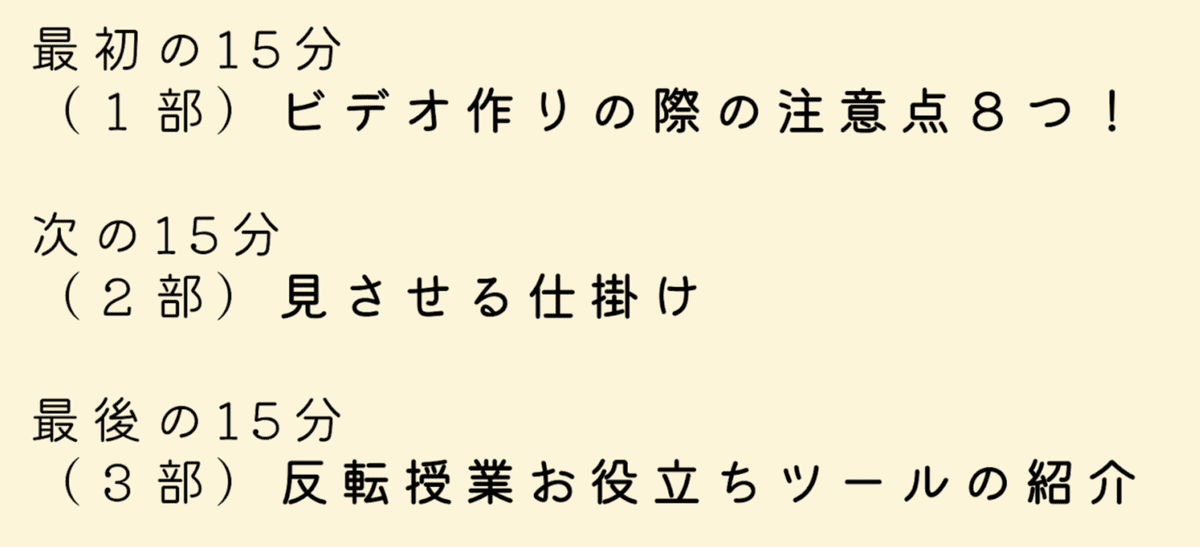
要点1:ビデオ作りの際の注意点8つ(第1部)
100本ぐらいビデオを作った経験と、色々なワークショップ、論文や本などから参考にしてまとめた8つになります。注意しなければいけないのは、これが全てじゃないです。あくまでも私の場合であって、この通りではなく参考程度にしてくださいね。大事なのはご自身のビデオを見る人のニーズにあってるか。ビデオの目的は何か。ビデオを見てもらった人、学生さんからのフィードバックをしっかり聞いて改善されていけば、いいものが作れると思います。最初の1本目のハードルが高いですが、2−3本作ればもう大丈夫です。
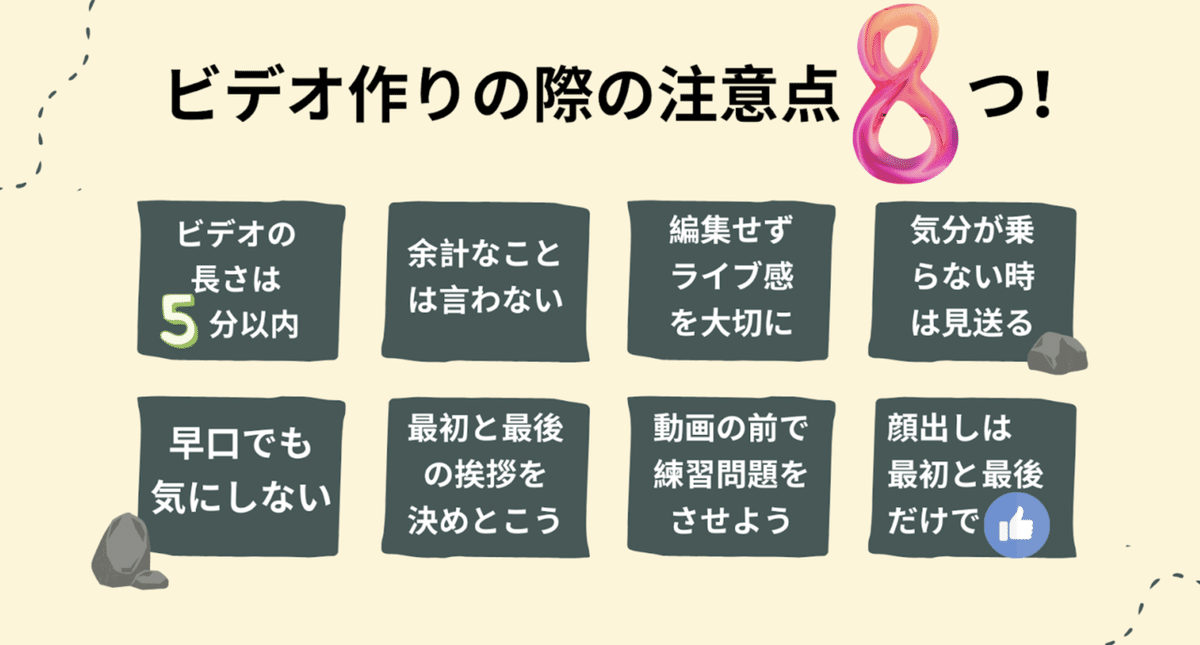
「顔出しは最初と最後だけでいい」と書きましたが、私のビデオは顔が全部でてます。しかも2年前の痩せてたやつ。いつまでこれを使い続けられるかわからないですし、歳をとるにつれて「自分の老化」を目の当たりにもしたくないです。もし、学生さんに「先生若すぎるやろ」「取り直せ」と苦情がきたら、スナップカメラで撮影してアバターを使って一生老けずにいようかと企んでいます。だって、自分の顔を気にしないでビデオをつくれるのはいいと思いませんか。やむ追えず編集しなきゃいけない場合も、全然苦痛じゃないと思います。
要点2:ビデオを見させる仕掛けベスト3(第2部)

2年前にビデオ作って、「作ったので見てきてね」と優しくいったら、半分ぐらいの学生しか見てこなかったのでショックをうけた経験があります。長すぎたり、色々改善が必要でした。試行錯誤して一番いい仕掛けは「ビデオを見ることを評価に入れる」事です。評価内容は、先生の負担が一番少ない「ビデオ内容のノートを出せる」のが簡単だと思います。私もビデオに問題を入れたんですがもう数が多すぎてやめました。「今すぐ見て」作戦もいいと思いますが、私は見てこなかった学生さんは自己責任、クラスメートに教えてもらえーと丸投げです。ビデオの内容をクラスで再現するということはしません。この姿勢大事だと思います。ビデオ提出を評価点にして「ビデオを見てこなかったらクラスに来てもわからない」「絶対見なきゃ」というシステムを作ると、今の所、ほとんど見てきます。
要点3:反転授業お役立ちツール(第3部)
最後の15分では、ツールの説明をさせていただきました。下記は私が使ったことがあるものです。主にLOOMを使ってます。もちろんZOOMでもいいと思いますよ。Loom, Screencastify, Ausome Screenshotは ブラウザーChromeの拡張機能を入れておくと、すぐに録音がはじめられて便利だと思います。私は色々時と場合によって、使い分けています。大事なのは、ご自身が一番使いやすい相性の良いものを選んだほうがいいです。便利でも使い方複雑なの結構ありますから。
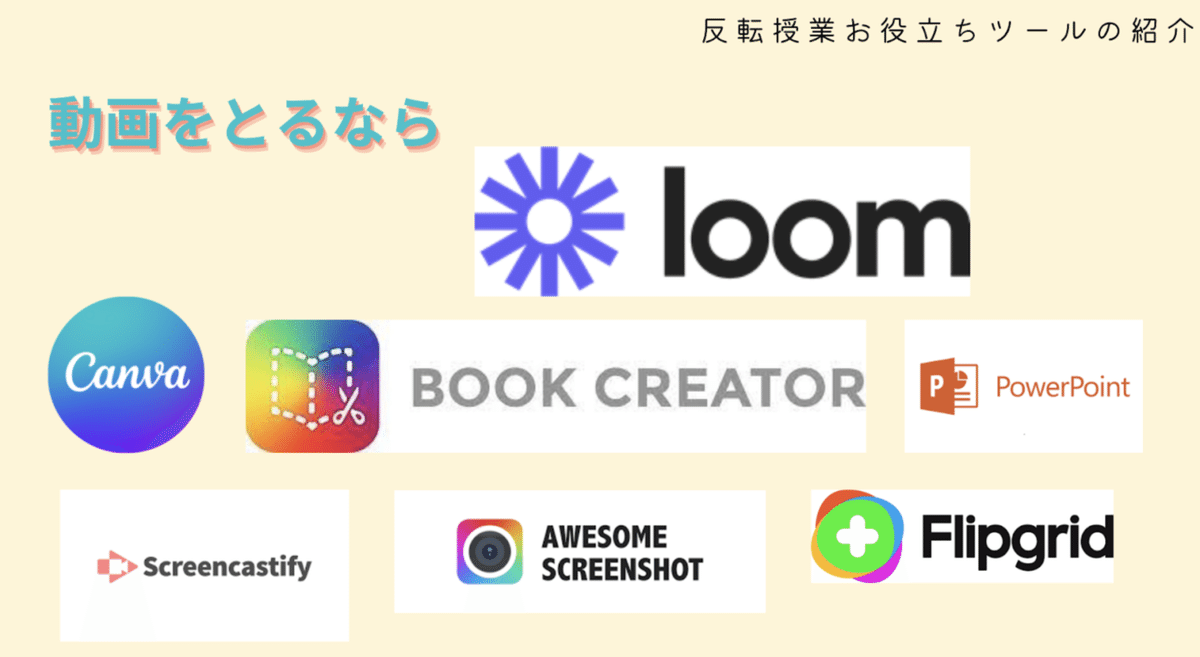
採点ツール:ビデオの提出先
提出方法は、色々やったところ行き着いたのが、Padletで集めて、Googleのスプレットシートで記録を取る方法です。もちろんもっといい方法があると思います。対面に戻りましたし、その日の授業の最後にノートを集めるのもOK。授業の最初にノートをチェックするのもOKだと思います。私の場合、勤務先のLMSが使いにくいので、PadletのリンクをLMSに貼って集めています。
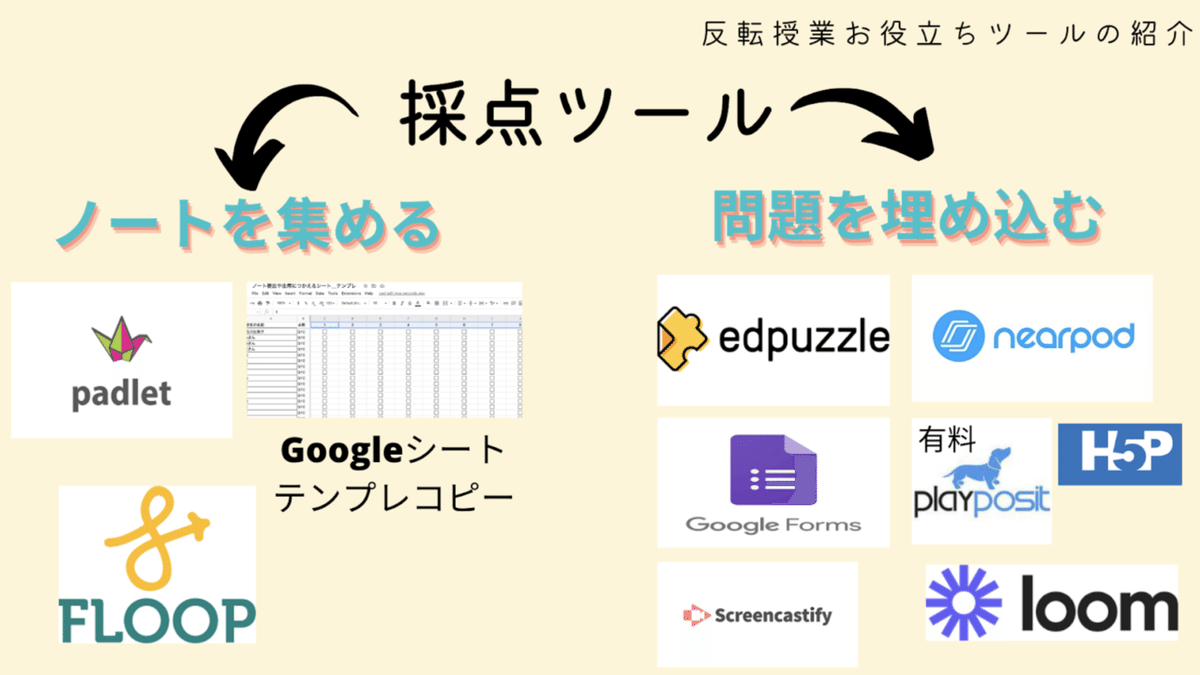
ノート提出例(Padletの場合)
👍良い点:
①全員が他の人のノートを見て参考にできる(他のクラスメートにみられているので、変なものを載せず、丁寧に書いてきます)
②ノートを出してないと「ヤバいヤバい」学生さんに軽いプレッシャーをかけられる
③誰が出してないかすぐわかる
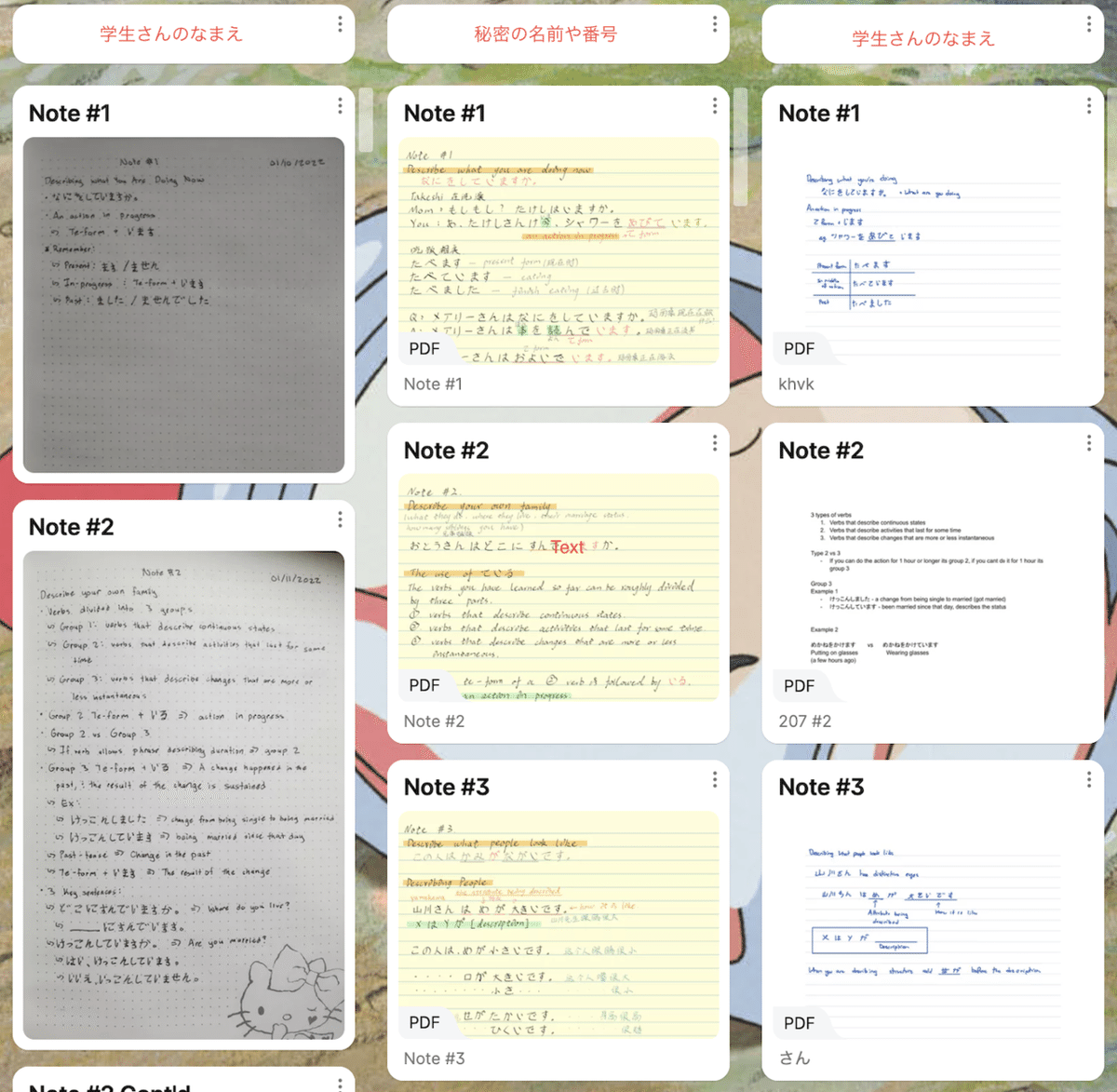
😭悪い点:
①「ノート丸見え」に抵抗がある学生さんがいるかも(今まで幸い、そういう学生はいなかったのですが)そういう場合は、本名ではなく、名前を秘密の名前や学生番号など、先生とその学生さんしかわからないものに変えて提出して貰えばいいかもしれません。
②採点のタイミングに注意 Padletは色々なテンプレートがありますが、このテンプレートの形は、提出日時がでません。私の場合、TAがいるので、クラスの最初にチェックするので、それを忘れなければなんとかいけます。
じっくり読ませてもらっての感想
— Hiromi Aoki(青木 裕美) (@163aoki) March 29, 2022
私はビデオは提供してないけど、どうにも予習をしてこないクラスがあって、予習ノート提出を始めたら、クラスの練習の質が上がって効果を実感しました。
無料版ユーザーの私はたくさんPadletを作れないので、wakletのcolumnを利用。基本同じ体裁で提出日時出ますよ〜
日付が出てほしい、PadletのようにNoteや宿題を集めたい場合はWakletのColumnというテンプレートを使うのもありだそうです!!(下記のビデオはColumの紹介です)Padletのようにリンクシェアでできるので便利ですよ!実際使ってらっしゃる先生の声は貴重です。青木先生ありがとうございました。
Padletと合わせ技(Googleスプレッドシート)
課題でも自分が提出したものが確認できないと、不安になる学生さんがいませんか。そういう学生さんのためにも、Googleシートのチェックボックスの機能を使ってノートチェックして、Padletの中に入れておいて公開しています。これで、彼らはノートが評価されたと安心しますし、またしてないと文句もきますのでこちらも助かります。これ、出席にも使えるので、テンプレートコピーのリンク貼っておきますね。使えるようなら、ご自身でお好きなように編集してお使いください。
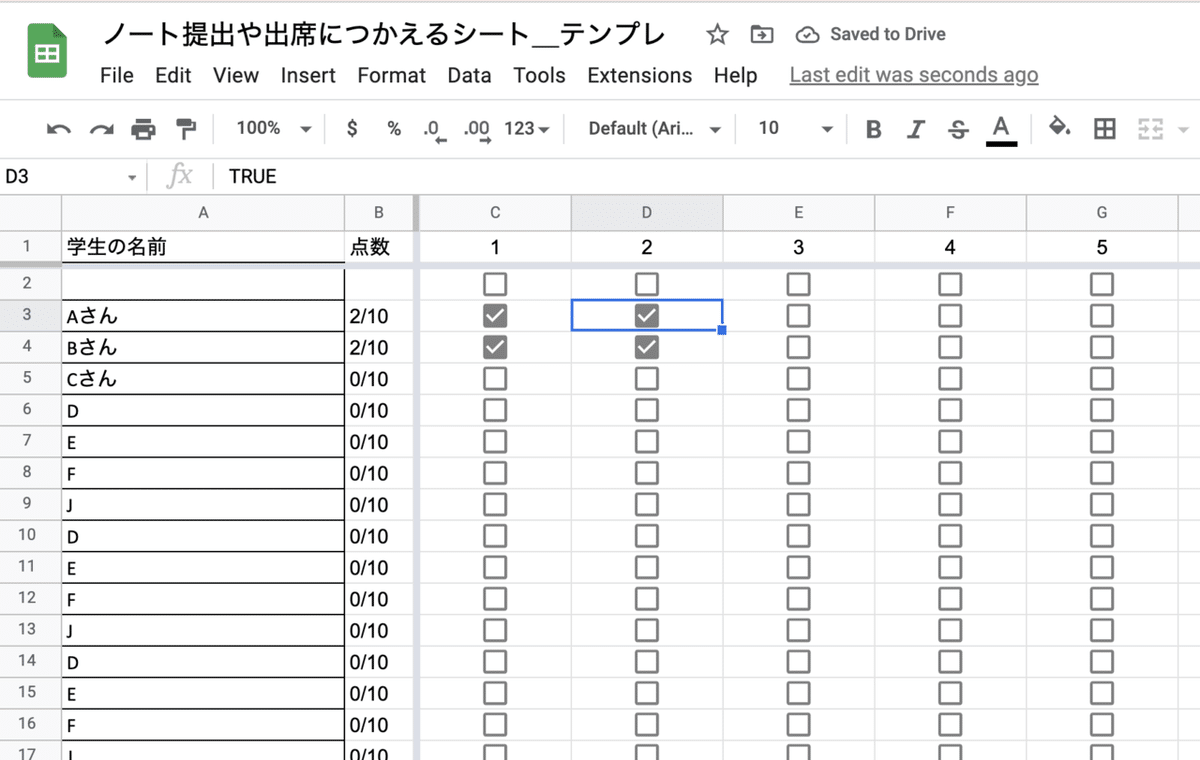
ノート提出例(Floopの場合)
ノートを丸見えにさせるのに抵抗がある場合、また提出時間をきちんと把握したい、TAなんかいないんだよーという先生にはFloopがおすすめです。CodeをシェアしてFloopの先生の宿題ボックスの中に入ってもらい提出。Googleクラスみたいな感じですかね。2020年に愛用してたのですが、有料になってしまい泣く泣く諦めたら、また無料版が復活していました!ただし制限もあるみたいです。2022年のスクールイヤーまではいけますが、Basicは10回しか出せないようです。私は各学期で30回も出させているので、私はお金を払うしかなさそうですが。
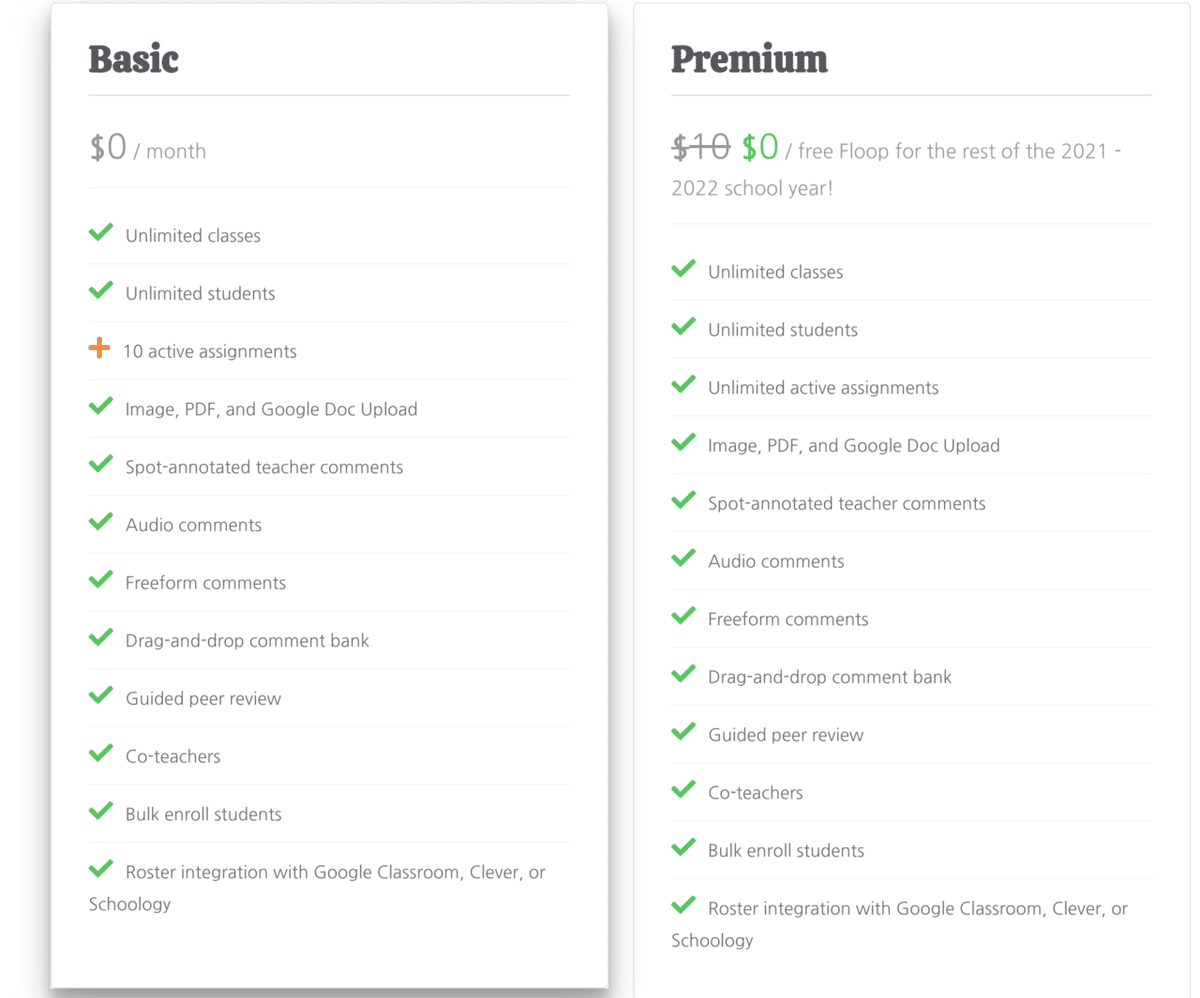
👍良い点
①採点がラクラク!ノートを見なくても、出してない学生さんがうすいグレーで表記されるのでわかりやすい。(学生さんの人数が多い場合はこの方ほうがいいかもです。Padletはネット回線が遅いとたくさんのノートを読み込むのに時間がかかる場合がありますから)
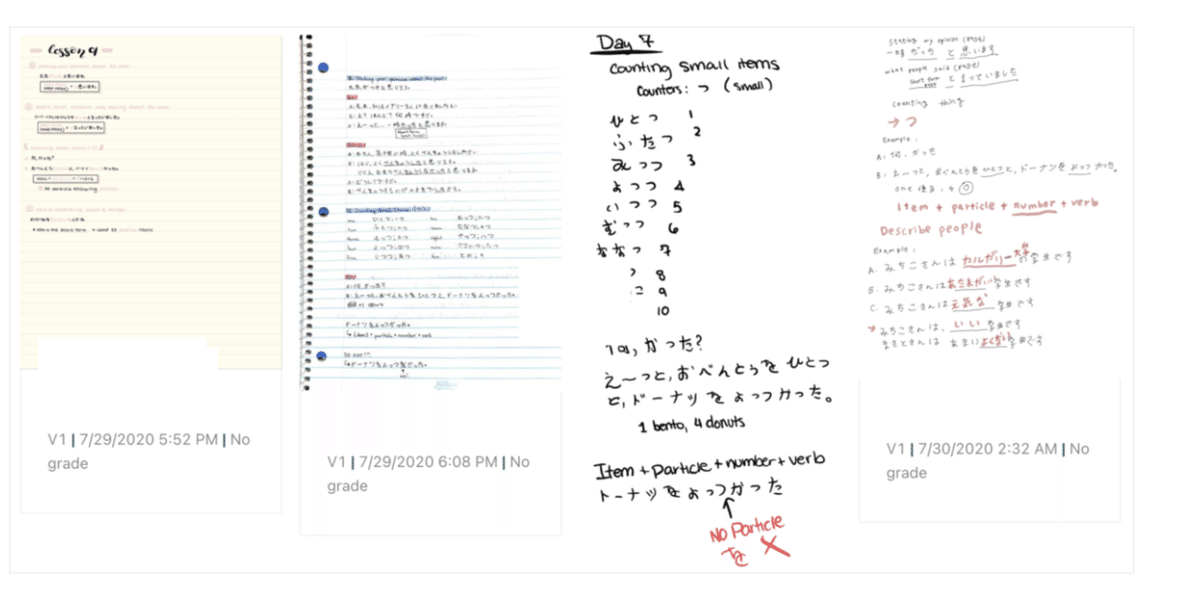
②提出日の設定やコメントを読んだかも見れる

②コメント機能が優秀!お互い丸見え機能があり、学生同士、コメント書きあえたり、ノートの中の日本語が気になって直してあげたい場合!にコメントを残せるし、コメントバンクもある!TAさんにコメントを書いてもらう!などなど、こんなにコメント機能が優秀なサイトは珍しいと思います!
😭悪い点
①10回だすなら10回分の提出先と締切日を自分で設定する必要がある
②コードシェアしてもたまにFloopに入れない場合がある
まとめ
今回の「世界中の日本語教育関係者のためのオンライン交流会」は、香港の、もっちーこと、望月貴子先生にお声がけをいただき、発表させていただきました。もちこ姉さん本当にありがとうございました。
発表中は、何人来てるとか人数を把握する余裕は全くなく、来てくださった方のお名前もちゃんと見れず、申し訳なかったです。しかしみなさんが、Nearpodという参加型のスライドに積極的に参加してくださったのでなんとか「交流」ができたんじゃないかなと思っております。
Nearpodしたかったーという方のため、Nearpodをもう一度ご自身のペースでやることができるリンクを貼っておきますので、Nearpodお初の方、下記のこちらのリンクで是非試してみてくださいね。最初に適当なお名前を入れて進むだけです。
長くなりましたが、ここまで、読んでいただきありがとうございました。
🌟過去の関連記事🌟
PadletやらNearpodやらちょっと意味がわかりませんという方は、過去の私の記事を参考にしていただけれると嬉しいです。
